Unterschiedliche Hintergrundbilder für jeden Android‑Startbildschirm einstellen
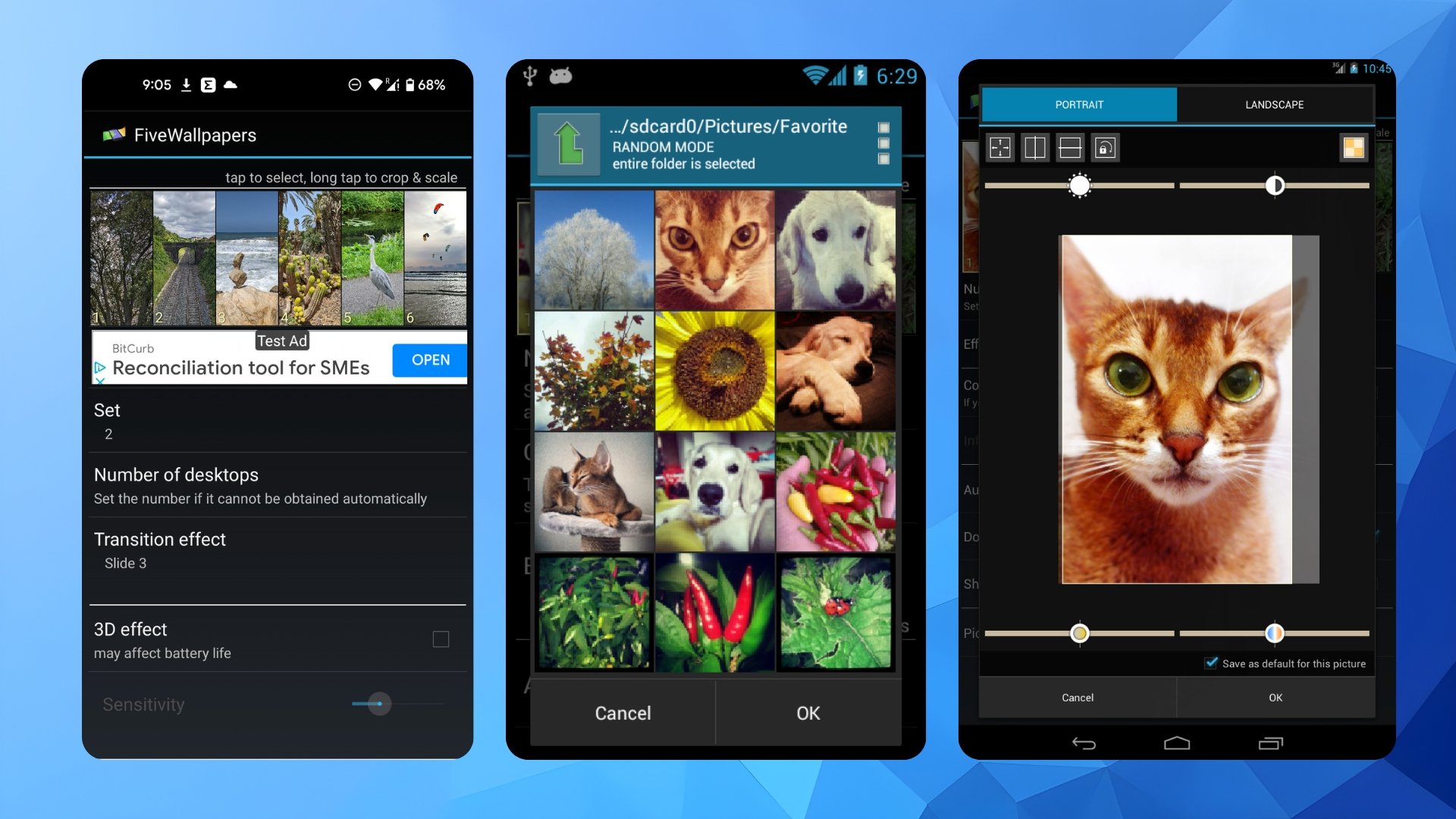
Warum das sinnvoll ist
Android ist flexibel — anders als viele andere mobile Betriebssysteme erlaubt es tiefe Personalisierung. Statt eines einzigen statischen Hintergrunds können unterschiedliche Wallpaper pro Seite Sinn machen, wenn Sie Startseiten thematisch organisieren (z. B. Arbeit, Freizeit, Fotos). Begriffsdefinition: “Startbildschirm” = die Seiten (Desktops), auf denen App‑Symbole und Widgets liegen.
Wichtig: Nicht alle Launcher unterstützen unterschiedliche Wallpaper nativ. Die folgenden Lösungen arbeiten als Wallpaper‑Manager oder Live‑Wallpaper und sind mit den meisten Standard‑Launchern kompatibel, manchmal mit kleinen Einschränkungen.
Kurzüberblick der empfohlenen Apps
- FiveWallpapers — viele Anpassungsoptionen, unterstützt beliebige Anzahl an Seiten, Effekte und Auslöser (Doppeltippen, Schütteln, Timer).
- Multiple Picture Wallpaper — sehr schlank, arbeitet als Live‑Wallpaper, einfache Einstellung der Seitenanzahl und Timer/Fade.
FiveWallpapers: Funktionen, Vorteile und Schritte
FiveWallpapers ist eine der populärsten Apps, weil sie vielseitig ist und umfangreiche Bildbearbeitung direkt in der App anbietet.
Was FiveWallpapers bietet
- Auswahl einzelner Bilder aus Galerie, Kamera oder ganzen Ordnern.
- Manuelle Festlegung der Anzahl der Desktops (Startseiten).
- Bildbearbeitung: Zuschneiden, Drehen, Helligkeit, Kontrast, Farben.
- Übergangseffekte, Auto‑Wechsel mit Zeitintervall, Auslöser (Doppeltippen, Schütteln).
- Kompatibilitätsmodus für Launcher ohne Scrollunterstützung.
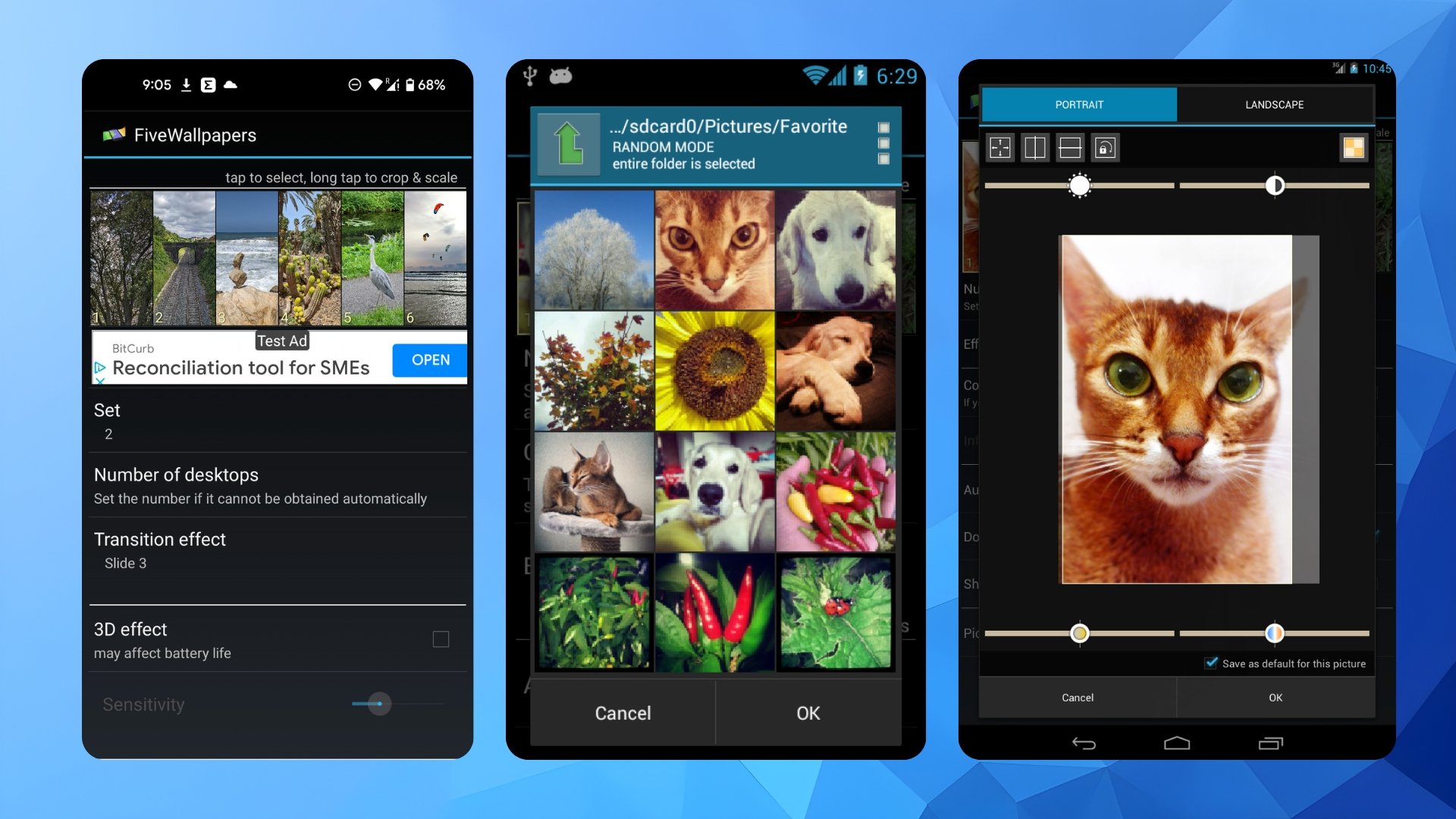
Anleitung: FiveWallpapers Schritt für Schritt
- Öffnen Sie den Google Play Store und laden Sie FiveWallpapers herunter.
- Starten Sie die App.
- Gewähren Sie die geforderten Berechtigungen (Speicher, ggf. Kamera). Hinweis: Prüfen Sie die Berechtigungen vorab — nur die nötigen Rechte erteilen.
- Tippen Sie auf “Set wallpaper” (Hintergrundbild festlegen).
- Wählen Sie “Home screen” (nur Startbildschirm) oder “Home screen and lock screen” (Start‑ und Sperrbildschirm) je nach Bedarf.
- Tippen Sie auf die Option “Number of desktops” (Anzahl der Desktops) und legen Sie die Anzahl Ihrer Startseiten fest. Bei manchen Geräten werden die Desktops automatisch erkannt.
- Tippen Sie nacheinander auf die kleinen Bildfelder oben, um für jede Seite ein Bild auszuwählen. Sie können Bilder aus der Galerie, aus einem Ordner oder per Kamera aufnehmen.
- Halten Sie ein Vorschau‑Bild lange gedrückt, um die Bildbearbeitung zu öffnen. Dort können Sie Bildausschnitt, Helligkeit, Kontrast und Drehung anpassen.
- Passen Sie die Zusatzoptionen an: Übergangseffekt, Kompatibilitätsmodus, Auto‑Change (Zeitintervall), Double Tap (Doppeltippen), Shake (Schütteln), Default position (Füllen/Anpassen) und Bildqualität.
- Nachdem alle Seiten konfiguriert sind, kehren Sie zurück und tippen auf “Apply” (Anwenden), um die Einstellungen zu aktivieren.
Tipps & Troubleshooting für FiveWallpapers
- Abstürze: Wenn die App abstürzt, löschen Sie den Cache der App oder starten Sie das Gerät neu. Falls das Problem bleibt, testen Sie die App mit wenigen Desktops und Bildern geringer Auflösung.
- Speicher: Hohe Bildqualität verbraucht mehr RAM. Bei älteren Geräten niedrigere Bildqualität wählen.
- Launcher‑Probleme: Falls das Bild beim Scrollen nicht mitzieht, aktivieren Sie den Kompatibilitätsmodus in den Einstellungen.
Wichtig: Falls Sie sensible Fotos verwenden, prüfen Sie, ob die App Uploads in die Cloud vornimmt (bei seriösen Apps eher unüblich). Nutzen Sie lokale Bilder und verweigern Sie unnötige Netzwerkberechtigungen.
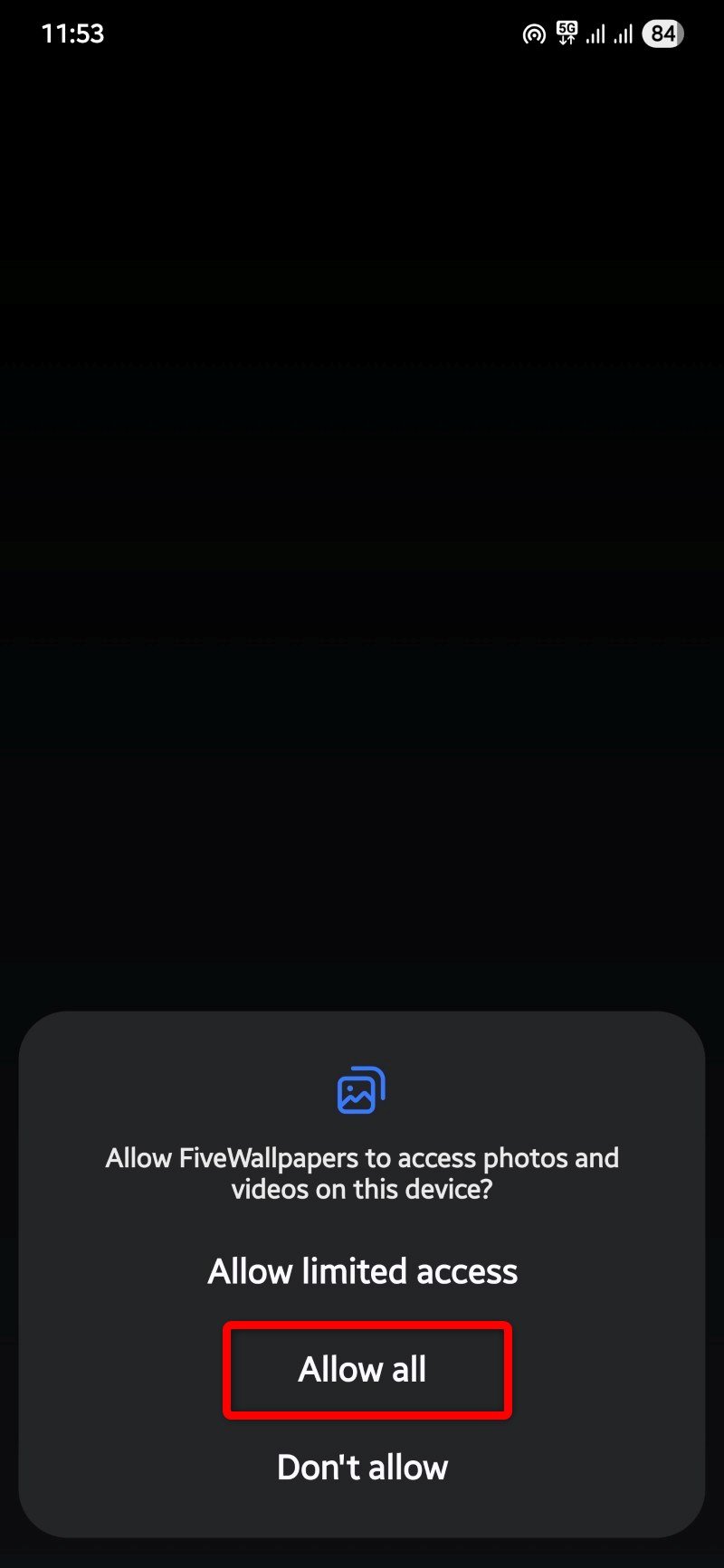
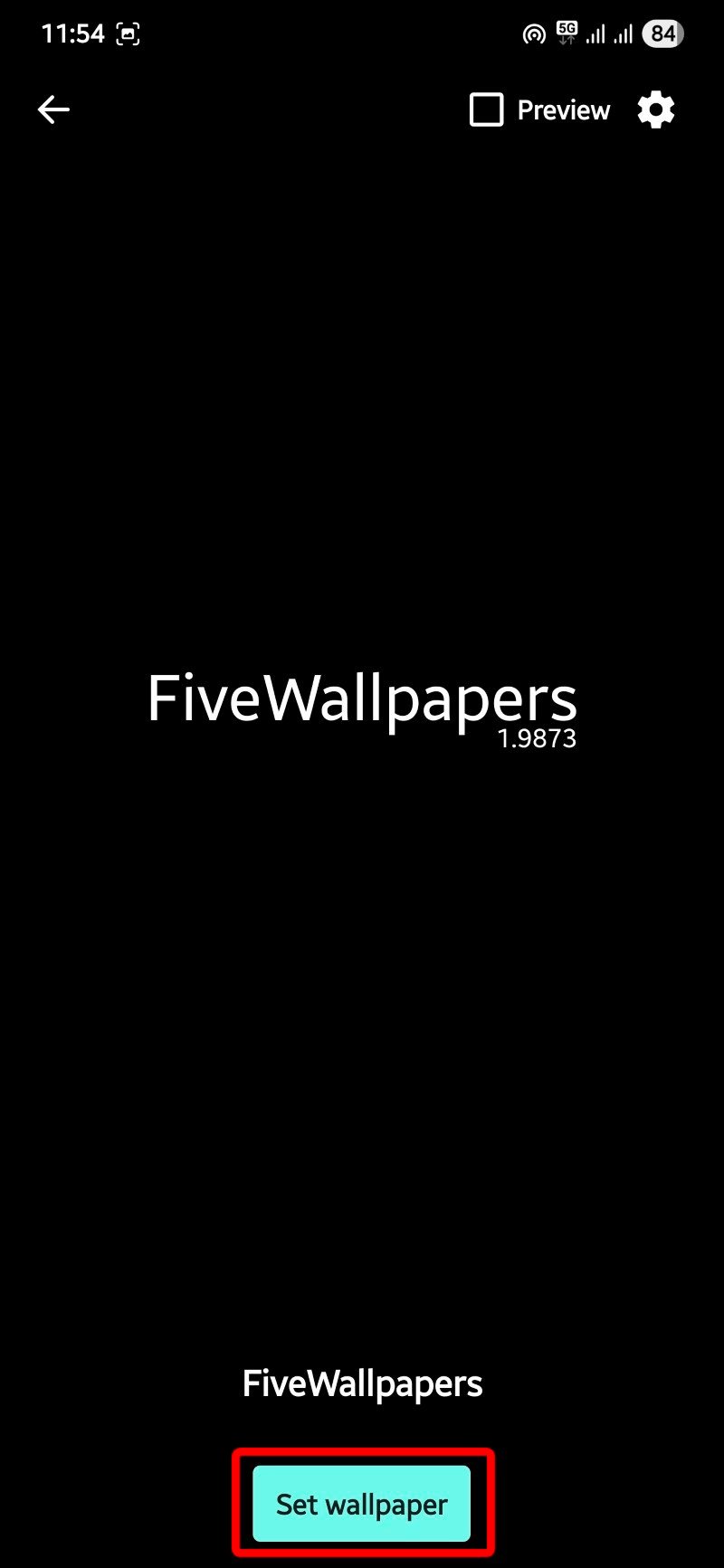
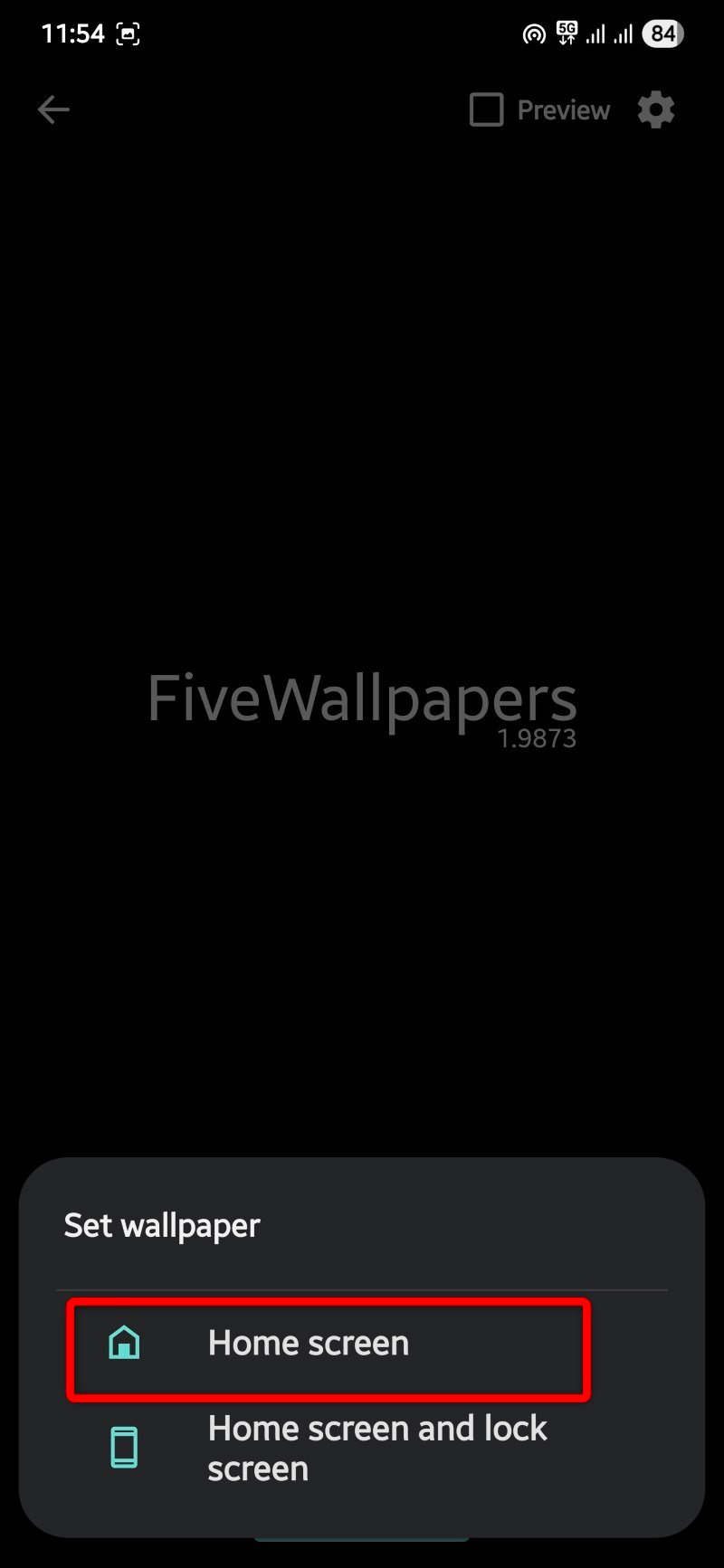
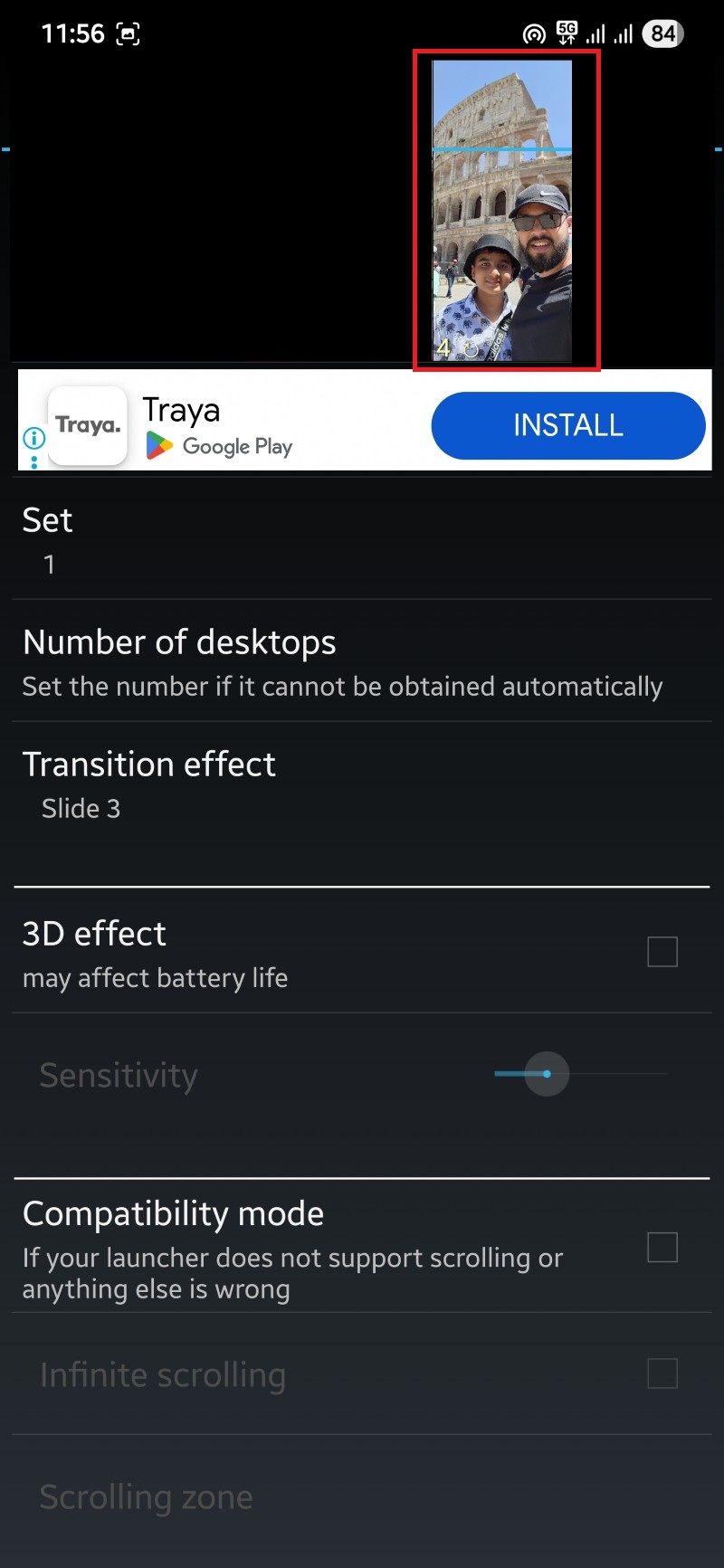
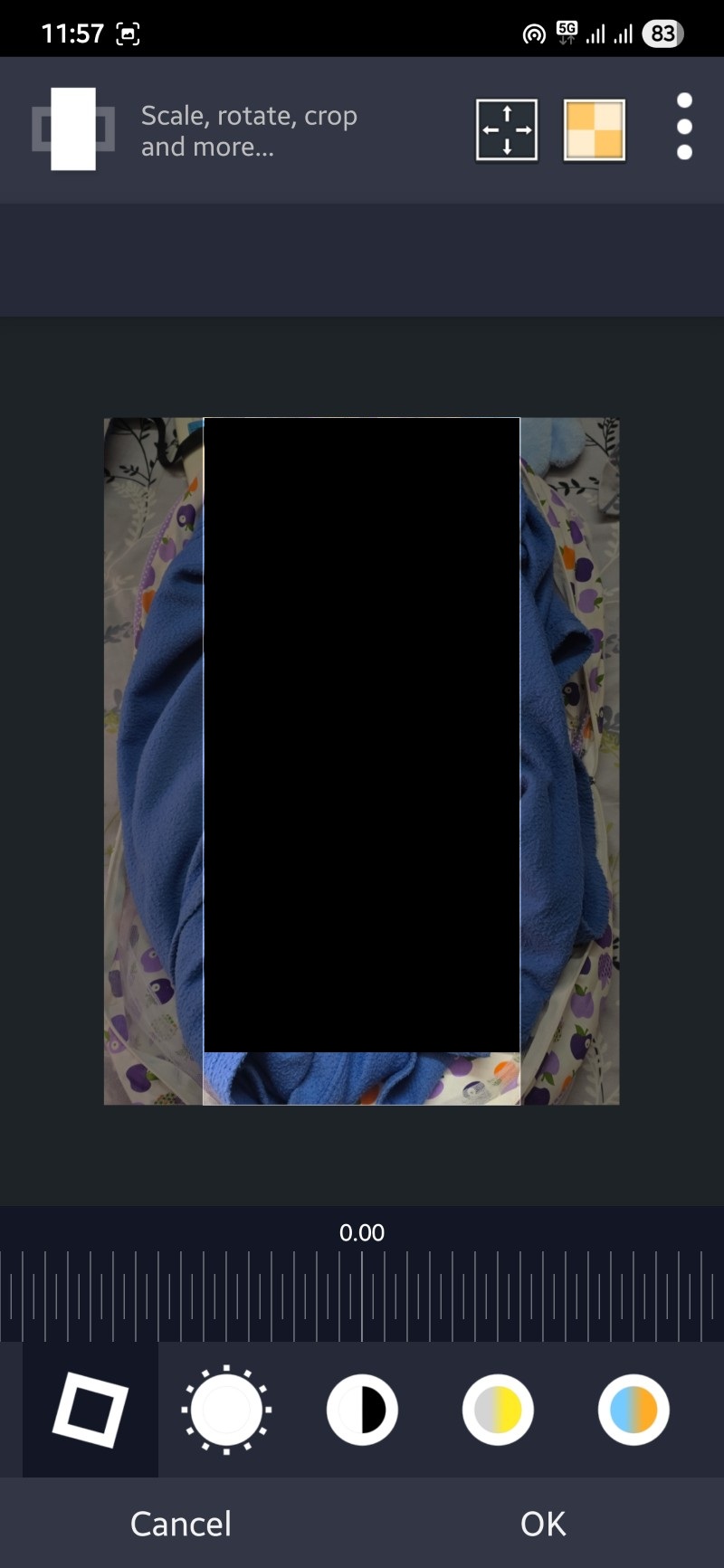
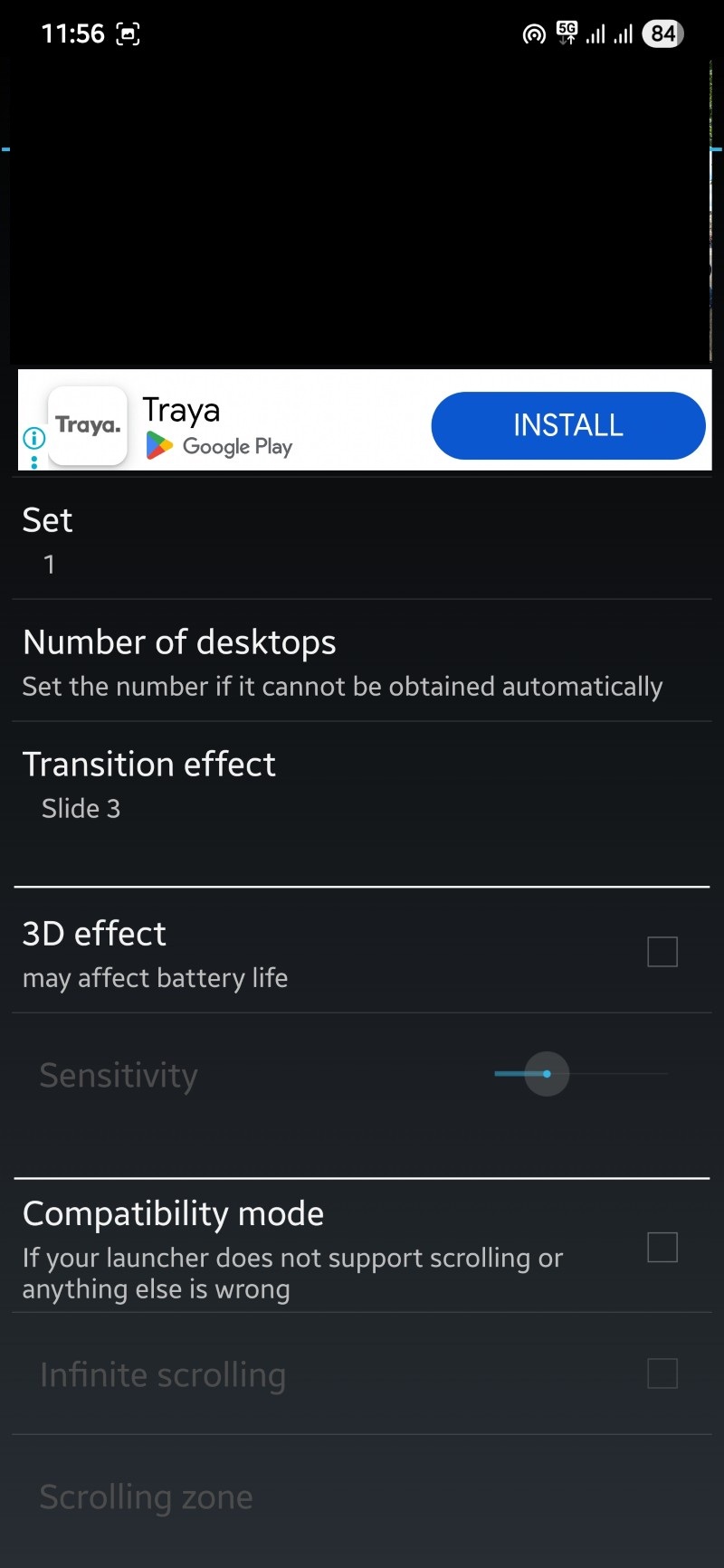
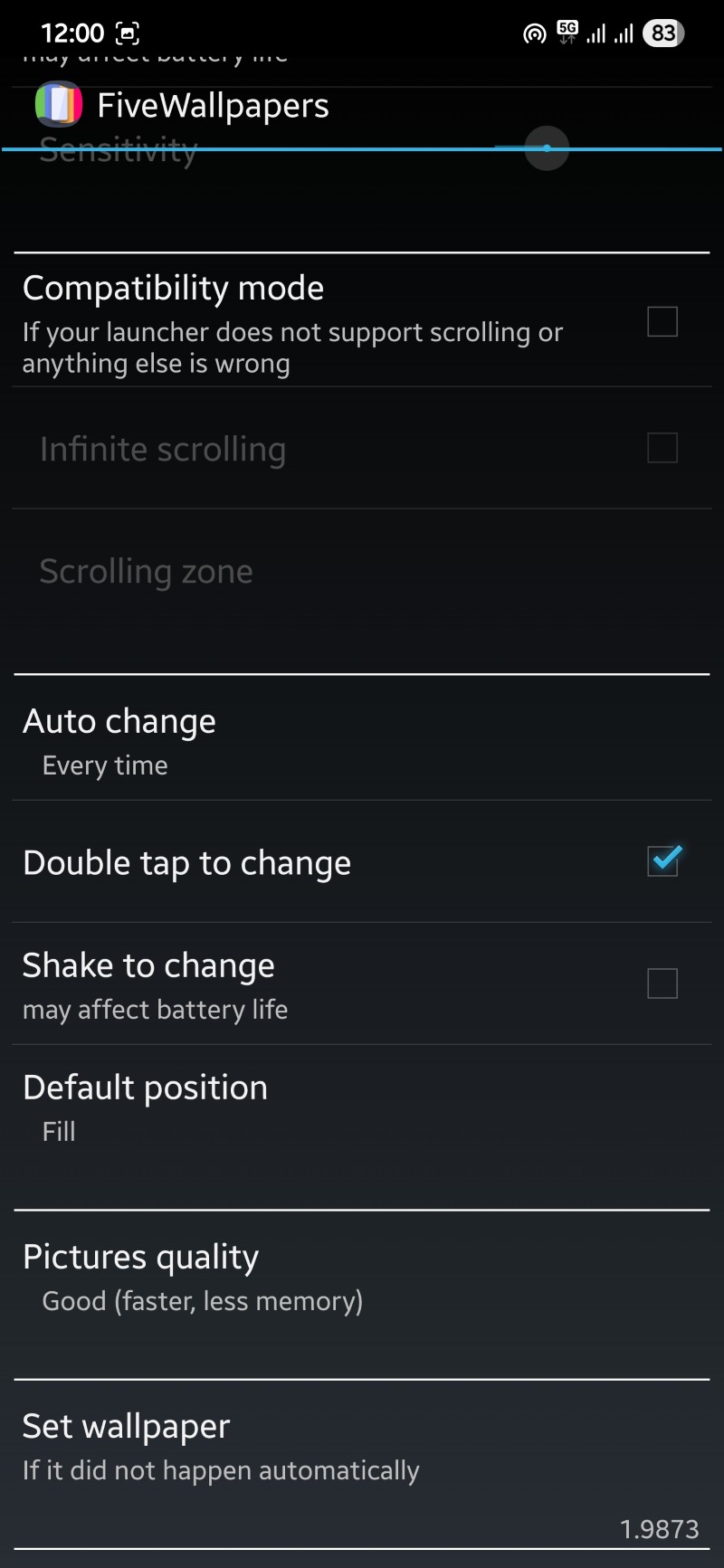
Wann FiveWallpapers nicht ideal ist
- Wenn Sie maximale Akkulaufzeit brauchen und ein Live‑Wallpaper mit ständigen Wechseln vermeiden möchten.
- Wenn Sie einen sehr restriktiven Launcher nutzen, der Live‑Wallpaper oder extern gesteuerte Wallpaper nicht unterstützt.
Multiple Picture Wallpaper: schlank und effektiv
Multiple Picture Wallpaper ist eine minimalistische App, die als Live‑Wallpaper ausgeführt wird. Sie ist einfach konzipiert und fokussiert auf das Kernziel: verschiedene Bilder pro Startseite.
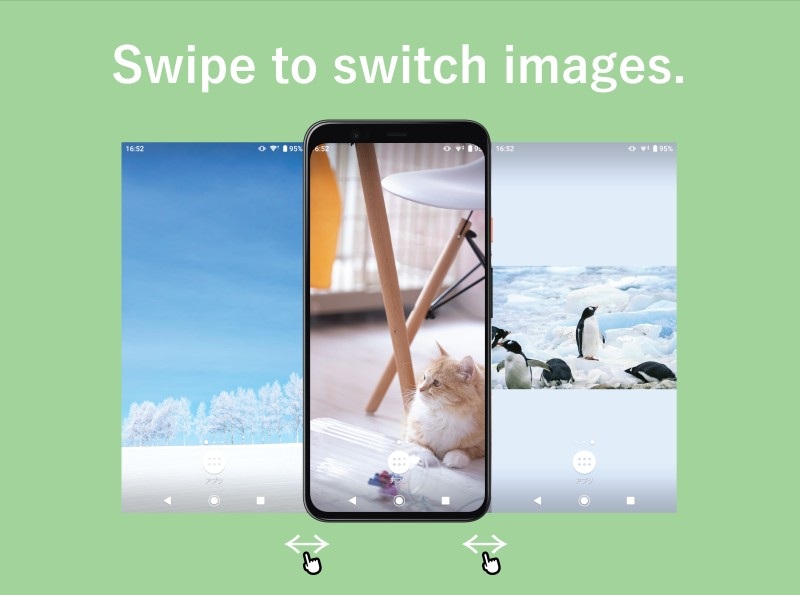
Funktionen im Überblick
- Live‑Wallpaper‑Modus (muss in den System‑Einstellungen als Live‑Wallpaper gesetzt werden).
- Timer für automatischen Wechsel, Fade‑Effekt und Slide‑Animation.
- Einfache Steuerung der Anzahl der Startseiten per Plus/Minus.
- Grundlegende Bildbearbeitung: Zuschneiden, Drehen, Fit‑Optionen.
Anleitung: Multiple Picture Wallpaper Schritt für Schritt
- Laden Sie Multiple Picture Wallpaper aus dem Google Play Store herunter.
- Öffnen Sie die App.
- Standardmäßig sind drei Startseiten ausgewählt. Erhöhen oder reduzieren Sie die Anzahl mit den +/− Schaltflächen.
- Tippen Sie auf das mittlere Bildsymbol, um in Ihrer Galerie ein Bild auszuwählen.
- Nutzen Sie rechts neben dem Auswahlbutton die Optionen: Crop (Zuschneiden), Rotate (Drehen) und Fit (Anpassen/Ausschneiden).
- Konfigurieren Sie Swipe Mode (ob Sie durch Wischen die Bilder wechseln möchten), Timer (Zeitintervall), Slide Animation und Shuffle.
- Wenn Sie mit der Auswahl zufrieden sind, tippen Sie auf die Schaltfläche unten in der Mitte mit dem Telefon‑und‑Zahnrad‑Symbol.
- Wählen Sie “Set wallpaper” (Hintergrund festlegen) und setzen Sie die App als Live‑Wallpaper über die Android‑Systemauswahl.
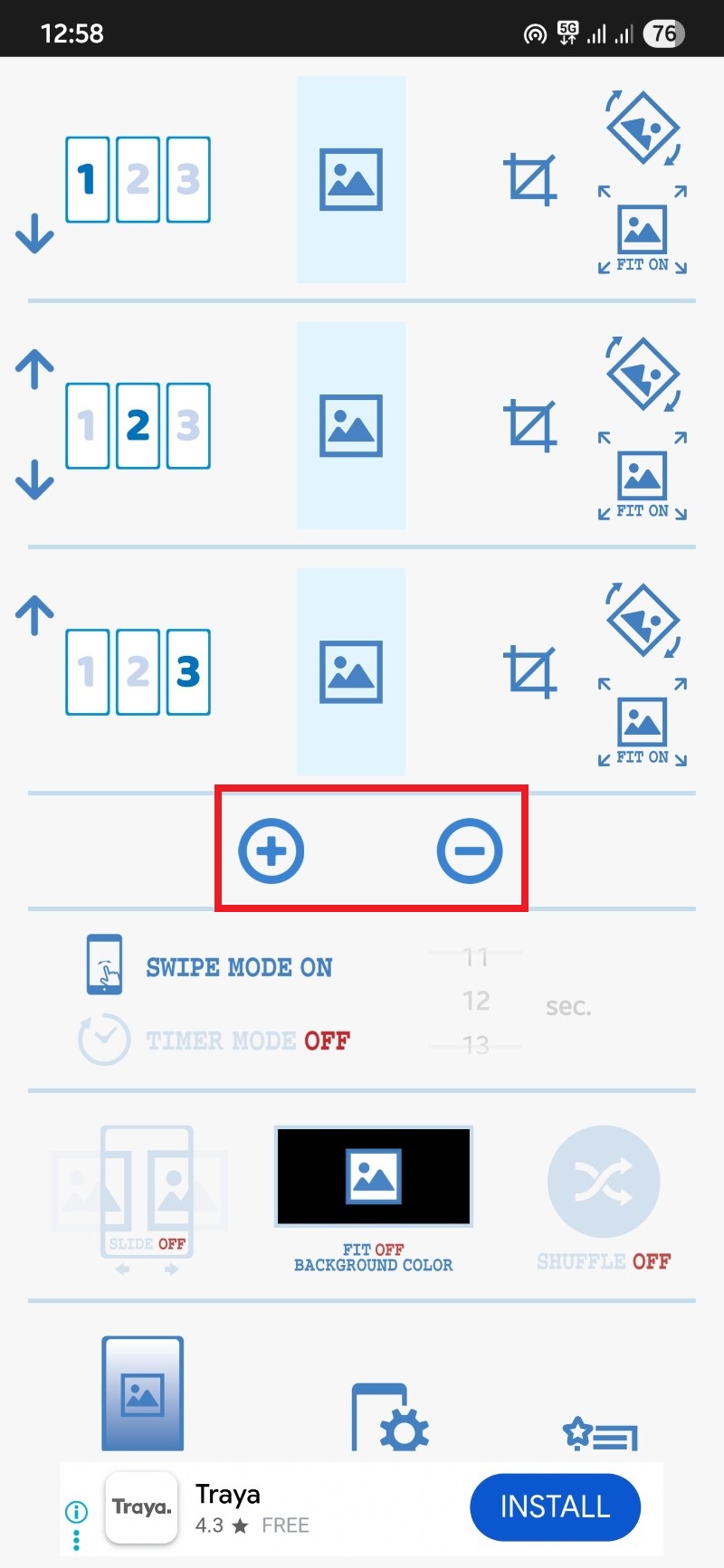
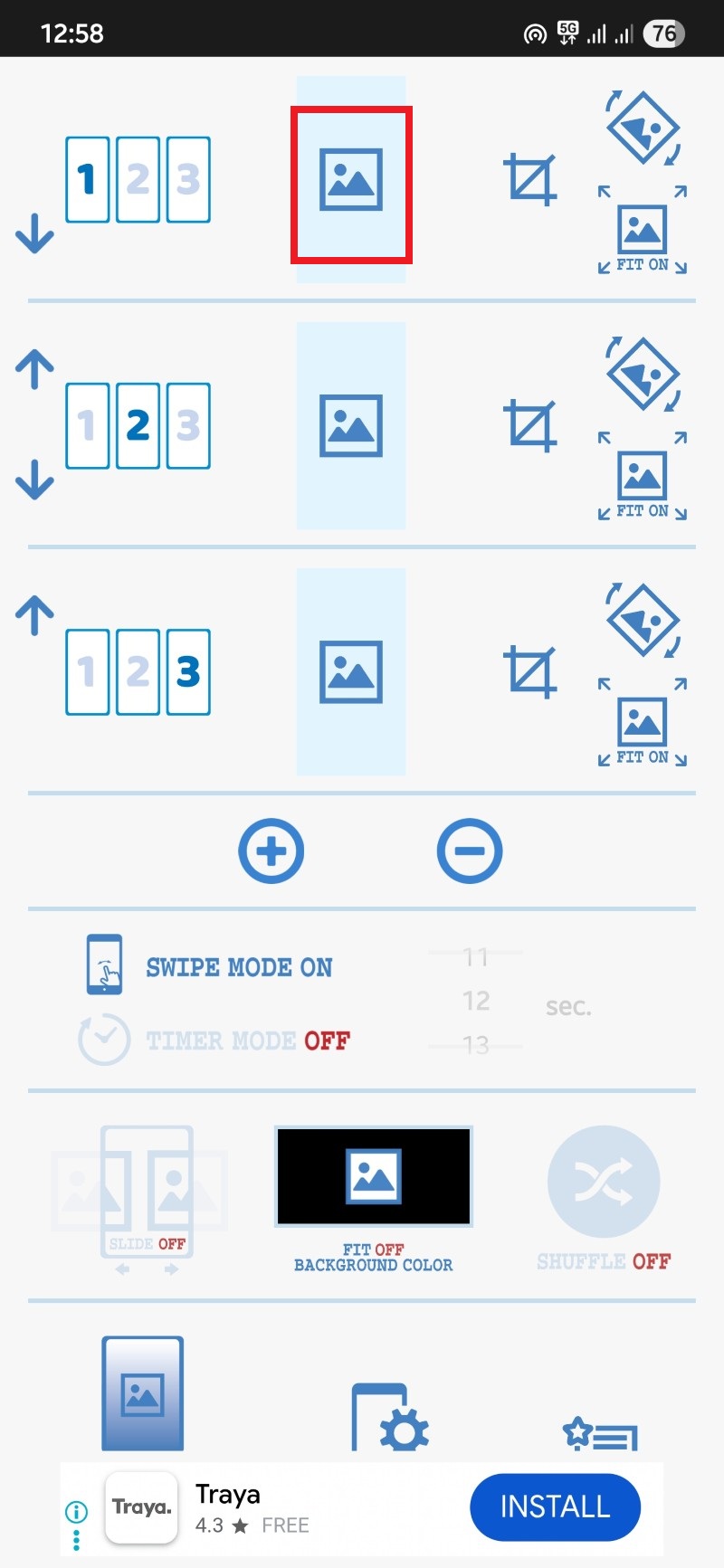

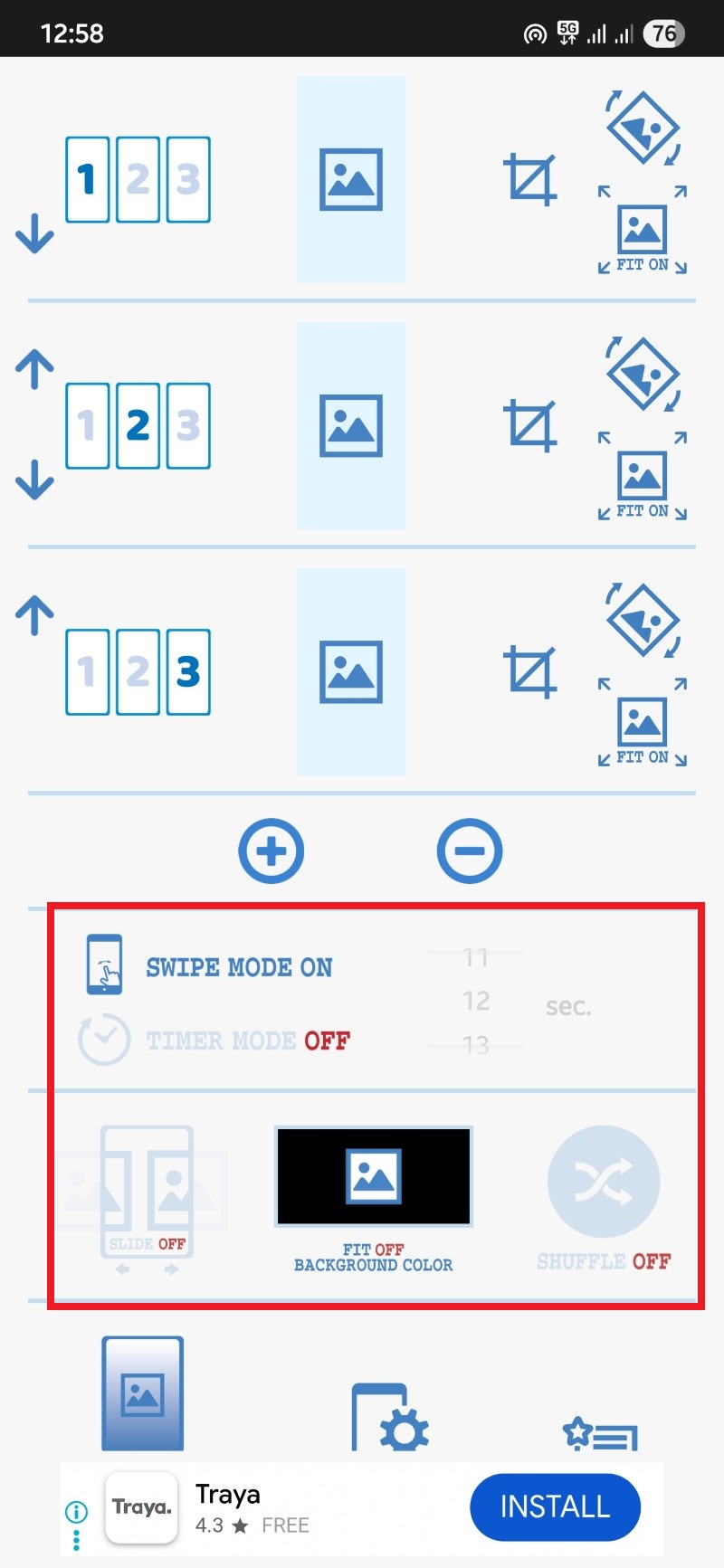
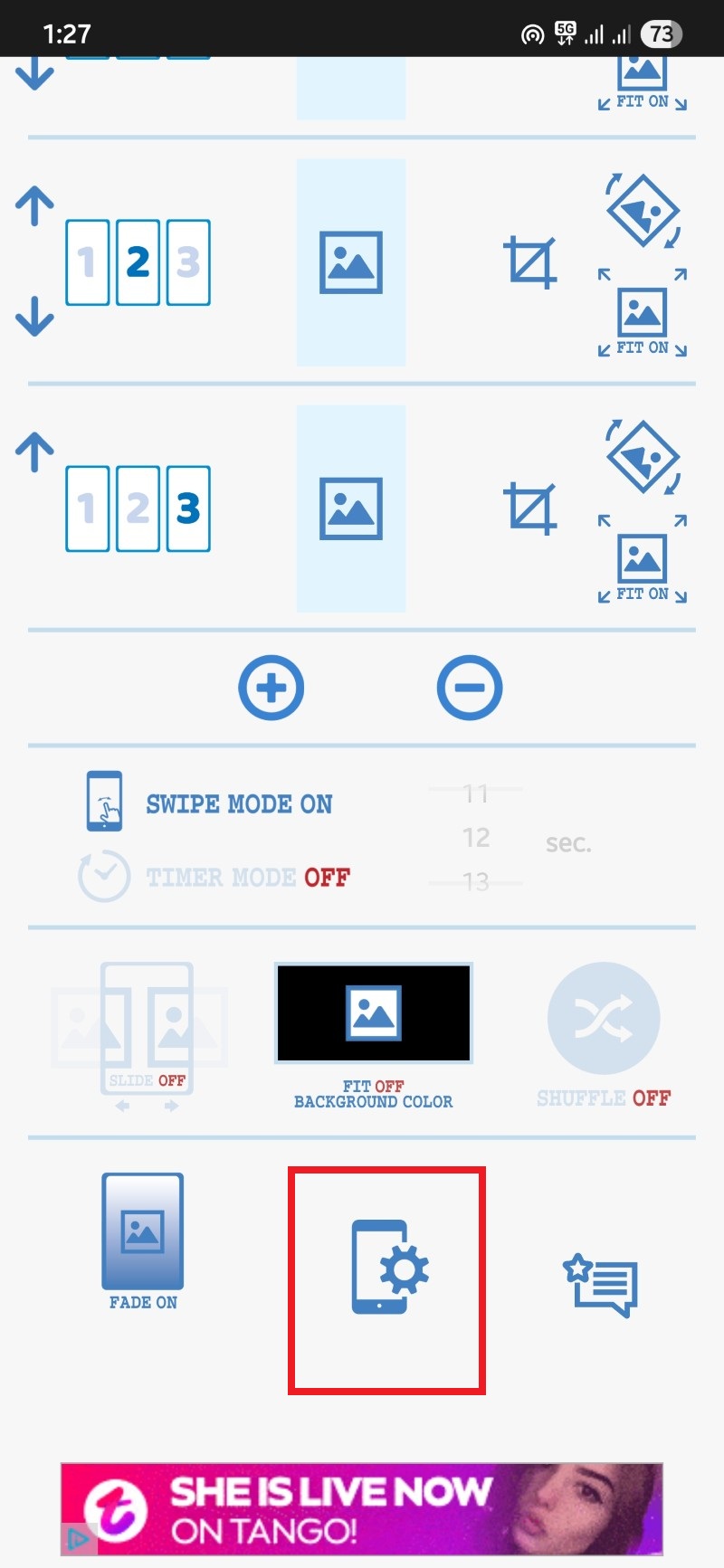

Wann Multiple Picture Wallpaper vorteilhaft ist
- Für Nutzer, die eine einfache, ressourcenschonende Lösung wollen.
- Wenn Sie eine Live‑Wallpaper‑Lösung bevorzugen und wenig bis keine Bildbearbeitung benötigen.
Einschränkungen
- Weniger Bearbeitungsfunktionen als FiveWallpapers.
- Einrichtung als Live‑Wallpaper ist für manche Nutzer ungewohnt.
Vergleich: FiveWallpapers vs. Multiple Picture Wallpaper
- Funktionsumfang: FiveWallpapers > Multiple Picture Wallpaper.
- Bedienkomfort: Multiple Picture Wallpaper ist simpler.
- Performance: Beide sind für moderne Geräte unproblematisch; ältere Geräte profitieren von der schlankeren App.
- Anpassungsautomation: FiveWallpapers bietet mehr Trigger‑Optionen (Doppeltippen, Schütteln).
Alternative Ansätze
- Launcher mit nativer Unterstützung: Einige Launcher (z. B. Nova Launcher in bestimmten Versionen) unterstützen individuelle Seitenhintergründe per Plugin oder integrierter Funktion.
- Manuelle Erstellung eines großen Bildes: Für einfache Geräte können Sie ein einzelnes Panorama‑Bild erstellen, das über die Breite aller Seiten reicht. Nachteil: keine Seitenspezifischen Effekte, schwierigeres Zuschneiden.
Mini‑Methodik: Schnell zur sauberen Startbildschirm‑Organisation
- Ziel definieren: Funktional oder ästhetisch? (z. B. Arbeit/Privat/Foto)
- Anzahl der Desktops festlegen: so viel wie nötig, so wenig wie möglich.
- Bildauswahl treffen: gleiche Farbpalette oder thematische Sets.
- Icons/Widgets pro Seite anordnen (Konventionen beachten: oft wichtigste Apps links unten).
- Wallpaper zuweisen, testen, und bei Bedarf Bildqualität reduzieren.
Rollenbasierte Checkliste (schnell)
- Minimalist:
- 2–3 Startseiten, dezente, einfarbige Wallpaper, keine Animationen.
- Power‑User:
- Mehrere Seiten nach Funktion, klare Icons, hohe Bildqualität, Auto‑Change deaktiviert.
- Fotograf:
- Album‑Ordner als Quelle, hohe Qualität, Shuffle bei Bedarf an.
- Eltern/Shared Device:
- Keine Cloud‑Uploads, lokale Ordner verwenden, eingeschränkte App‑Berechtigungen prüfen.
Kompatibilität, Migrationstipps und Launcher‑Hinweise
- Launcher: Nicht alle Launcher unterstützen Live‑Wallpaper gleich. Testen Sie die App zuerst mit Ihrer Standard‑Launcher‑Konfiguration.
- Android‑Version: Die meisten der hier genannten Apps laufen ab Android 6.0+, prüfen Sie Play‑Store‑Listing für Mindestanforderungen.
- Migration: Beim Wechsel des Launchers kann es nötig sein, das Wallpaper neu zu setzen oder die App erneut als Live‑Wallpaper zu wählen.
Datenschutz & Berechtigungen
- Lesen Sie die Berechtigungen im Play‑Store‑Listing. Eine Wallpaper‑App benötigt meist Zugriff auf Medien/Speicher; Netzwerkberechtigungen sind optional.
- Verwenden Sie lokale Bilder, wenn Sie sensible Fotos haben.
- Entfernen Sie Berechtigungen oder deinstallieren Sie die App, wenn unerwartete Hintergrundübertragungen auftreten.
Schnellcheck: Vor dem Anwenden
- Sind alle notwendigen Bilder lokal vorhanden? ✅
- Haben Sie die Anzahl der Desktops korrekt eingestellt? ✅
- Wird der Launcher unterstützt oder ist der Kompatibilitätsmodus aktiv? ✅
- Haben Sie die Bildqualität so eingestellt, dass die Performance Ihres Geräts stimmt? ✅
Entscheidungsbaum (Mermaid)
flowchart TD
A[Will ich unterschiedliche Wallpaper?] -->|Nein| B[Standard‑Wallpaper beibehalten]
A -->|Ja| C[Bevorzugte App wählen]
C --> D{Benötige ich viele Anpassungen?}
D -->|Ja| E[FiveWallpapers testen]
D -->|Nein| F[Multiple Picture Wallpaper testen]
E --> G{Launcher kompatibel?}
F --> G
G -->|Ja| H[App installieren und Bilder auswählen]
G -->|Nein| I[Kompatibilitätsmodus oder anderen Launcher prüfen]
I --> H
H --> J[Backup & Testen]
J --> K[Feintuning oder Wechsel]Praxisbeispiele und Heuristik
- Heuristik: Verwenden Sie pro Startseite ein Bild mit ähnlicher Helligkeit, damit Statusleisten und Widgets konsistent lesbar bleiben.
- Gegenbeispiel: Sehr bunte, kontrastreiche Bilder auf allen Seiten können die Lesbarkeit von Icons mindern.
Fehlerbehebung kurz
- Wallpaper ändert sich nicht beim Scrollen: Kompatibilitätsmodus aktivieren oder Launcher wechseln.
- App stürzt: Cache leeren > App neu installieren > Bilder mit geringerer Auflösung testen.
- Hoher Akkuverbrauch nach aktivem Auto‑Change: Intervall erhöhen oder Auto‑Change deaktivieren.
FAQ
Kann ich verschiedene Hintergrundbilder auch ohne zusätzliche App einstellen?
Kurz: In wenigen Fällen ja — manche Launcher bieten eine eingebaute Funktion. Allgemein ist für Seiten‑spezifische Wallpaper jedoch eine Drittanbieter‑App nötig.
Werden meine Bilder in die Cloud hochgeladen?
Das hängt von der App ab. Seriöse Wallpaper‑Apps arbeiten primär lokal. Prüfen Sie die App‑Berechtigungen und das Play‑Store‑Listing.
Beeinträchtigt das die Akkulaufzeit?
Ein statisches Bild belastet die Batterie kaum. Häufige automatische Wechsel, Animationen und Live‑Wallpaper‑Effekte können den Verbrauch erhöhen.
Funktioniert das mit einem Sperrbildschirm?
Einige Apps bieten die Option, Sperrbildschirm und Startbildschirm getrennt zu setzen. Prüfen Sie die Einstellung “Home screen and lock screen”.
Zusammenfassung
- Mit Apps wie FiveWallpapers und Multiple Picture Wallpaper können Sie pro Startseite unterschiedliche Wallpaper einrichten.
- FiveWallpapers bietet viele Anpassungen; Multiple Picture Wallpaper ist schlanker und simpler.
- Prüfen Sie Kompatibilität mit Ihrem Launcher, Berechtigungen und Bildqualität, um Performance‑Probleme zu vermeiden.
Wichtig: Testen Sie Einstellungen schrittweise, sichern Sie Ihre Favoritenbilder lokal und passen Sie Bildqualität an Ihr Gerät an. Teilen Sie in den Kommentaren, welche App oder welche Kombination bei Ihnen am besten funktioniert — oder wenn Sie eine andere App empfehlen.
Kurze Ankündigungsversion (für Social‑Post oder Newsletter) Wenn Sie Ihren Android‑Startbildschirm persönlicher gestalten möchten: Mit Apps wie FiveWallpapers oder Multiple Picture Wallpaper lassen sich für jede Startseite eigene Hintergrundbilder verwenden. Einfach installieren, Anzahl der Desktops wählen, Bilder zuweisen — fertig.
Ähnliche Materialien

Podman auf Debian 11 installieren und nutzen
Apt-Pinning: Kurze Einführung für Debian

FSR 4 in jedem Spiel mit OptiScaler
DansGuardian + Squid (NTLM) auf Debian Etch installieren

App-Installationsfehler auf SD-Karte (Error -18) beheben
